При спробі завантаження інформації з флеш-пам’яті, іноді виявляється, що на флешці замість папок ярлики. При цьому ці ярлики займають стільки ж місця на знімному носії, скільки і звичайні папки з інформацією. Стає зрозуміло, що інформація з флеш-карти нікуди не пропала, просто вірус зробив її недосяжною для користувача. А користувач бачить на своїй флеш-карті замість папок ярлики. Як виправити дану ситуацію, що викликає таку проблему, як потрібно і не потрібно робити користувачеві в цій ситуації?
Профілактика проблеми
Природно, щоб уникнути зараження власного комп’ютера і флеш-карти, не слід писати на знімний носій файли і папки з підозрілих джерел. Всі нові файли слід сканувати антивірусної утилітою.
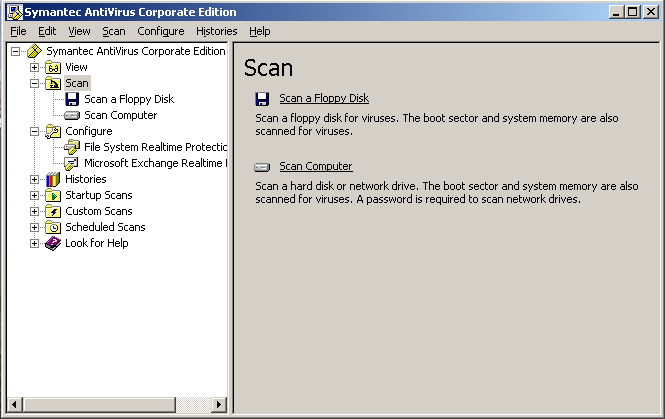
Але якщо, незважаючи на всі обережності, на флешці з’явилися мітки замість папок – користувач може себе привітати. Знімний носій заражений одним з вірусів – трояном. Юзер гарячково намагається відкрити зниклі папки, клацнувши на ярлики. Ось відкривати підозрілі ярлики на флешці не варто. Справа в тому, що ці іконки приховують у собі не одну програму, а дві. Одна з них запускає файл, який був спочатку записаний, а друга – шкідливу програму, яка запускає вірус з зараженого зовнішнього пристрою до ПК користувача. Саме це пропонує користувачеві замість папок ярлики. Що робити в такій ситуації? Порядок дій описаний нижче.
Відключаємо автозапуск
Щоб вберегти від зараження вірусами ваш комп’ютер і уникнути проблем, пов’язаних з перетворенням папок ярлики на флешці, в порядку профілактики потрібно сканувати антивірусною програмою всі зовнішні носії, що підключаються до ПК. За замовчуванням, всі зовнішні пристрої запускаються на комп’ютері або ноутбуці в режимі автозапуску, і користувач просто не встигає «просвітити» підозрілу флешку. А коли з’являються на флешці замість папок ярлики, сканувати комп’ютер заражений вже пізно. Тому, якщо до комп’ютера або ноутбука часто підключаються зовнішні носії інформації, слід відключити функцію автозапуску, щоб запобігти зараженню комп’ютера.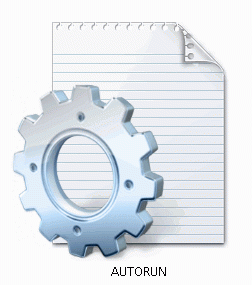
Заблокувати функцію автозапуску в операційній системі Windows можна способом, описаним нижче.
Заходимо в меню «Пуск», потім – «Панель управління», шукаємо опцію «Автозапуск». Знімаємо галочку з опції «Використовувати автозапуск для всіх пристроїв і носіїв».
Після цього при підключенні зовнішнього накопичувача операційна система буде питати дозволу запустити його. У цьому випадку користувач завжди може перед запуском просканувати антивірусною програмою зовнішні пристрої і уникнути зараження власного персонального комп’ютера.
Якщо ж вірус вже працює і користувач спостерігає на флешці замість папок ярлики, то потрібно провести комплекс робіт з видалення шкідливих програм і відновлення власних файлів і папок. Ця робота виконується в кілька етапів.
Відображення прихованих папок і файлів
Якщо у вас на комп’ютері стоїть ОС Windows XP, то, щоб потрапити на потрібну опцію, потрібно пройти такий шлях:
«Пуск» – «Мій комп’ютер» – «Меню» – «Сервіс» – «Властивості папки» – «Вкладка» – «Вид». Відкрита вкладка «Вид» пропонує два параметри, з якими потрібно виконати такі дії:
- Параметр «Приховувати захищені сист. файли (рекомендовано)» – потрібно зняти галочку.
- Параметр «Показувати приховані папки та файли» – погодитися з показом прихованих папок і файлів.
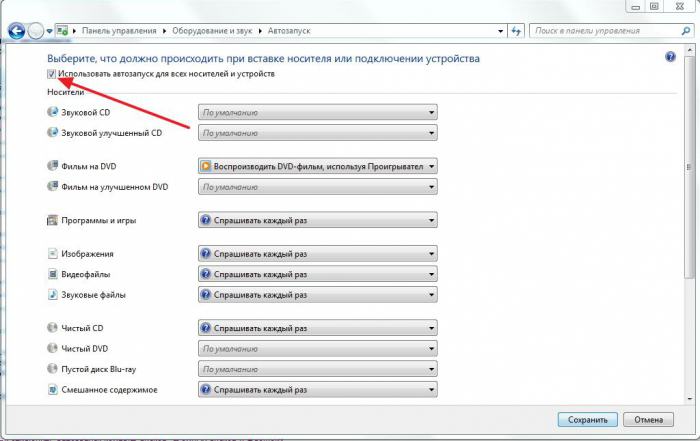
Якщо встановлена операційна система Windows 7, потрібні опції знаходимо таким шляхом:
«Пуск» – «Панель управління» – «Оформлення» – «Персоналізація» – «Параметри папок» – «Вкладка» – «Вид».
Після цього всі приховані та системні файли стануть видно користувачеві.
Аналіз файлів і папок на флешці
Тепер потрібно перейти в меню флеш-карти і зробити повний аналіз всіх прихованих файлів, що зберігаються на знімному носії. Для цього заходимо у властивості кожного ярлика в меню «Об’єкт». Зазвичай всі наявні ярлики, замість папок з’явилися на флешці, здійснюють запуск однієї і тієї ж програми. Для того щоб знешкодити вірус, потрібно з’ясувати, у якій із папок знаходиться шкідливий код. Рядок виконуваного коду виглядає приблизно так:

Як видно, в папці RECYCLER містяться сторонні файли – віруси, які відповідальні за те, що на флешці замість папок – ярлики. Папку RECYCLER на знімному носії потрібно буде видалити. Після видалення запуск ярликів вже не буде представляти небезпеки для операційної системи користувача. Для остаточної перевірки видалення вірусу, який викликає ярлики на флешці, потрібно зробити ось що.
Для операційної системи Win7 шлях буде наступним:
- C: userім’я користувача appdataroaming.
Для ОС Win XP слід вибрати такий шлях:
- C:document&settingимя користувача local setting application data.
Іноді за вказаною шляху виявляється файл з розширенням .ехе. Це додаток і являє собою шуканий вірус. Мітки замість папок з’являються саме через нього. Тому всі додатки з цим розширенням, знайдені за вказаним шляхом, слід видалити.
Лікування флешки
Після того як буде видалена шкідлива програма, що пропонує користувачеві мітки замість папок, лікування флешки слід провести одним із наведених нижче способів. Адже папки, збережені на знімному носії, як і раніше залишаються невидимими, і користуватися ними поки що неможливо. Спочатку потрібно видалити всі ярлики, збережені в папці. Вони не несуть жодної корисної інформації, тому їх можна видалити з флешки абсолютно безболісно. Інформація, що зберігається у папках, на флешці залишилася. Отримати її можна нижчепереліченими способами.
Спосіб, що використовує командний рядок
Відкриваємо ” командний рядок. Для цього натискаємо «Пуск». У новоствореному рядку пошуку набираємо поєднання букв cmd і натискаємо Enter. У вікні, яке з’явиться на екрані, слід ввести таку команду:
- cd/d f:
У цьому виразі f позначає флешку з файлами. Якщо у вашому випадку флеш-пам’ять позначається іншою латинською буквою, слід ввести в рядок саме її.
Потім натискаємо Enter і далі вводимо наступну команду:
- attrib-s-h/d/s
і натискаємо Enter.
Після виконання даної команди атрибути будуть скинуті, і папки з’являться в області видимості користувача.
Спосіб, що використовує текстовий файл
Заходимо через «Мій комп’ютер» у наш змінний носій інформації, клікаєм на порожній простір правою клавішею миші. Через опцію «Створити» створюємо текстовий документ з розширенням *.txt. Назвемо файл, наприклад, 123. Відкриваємо файл і прописуємо в ньому такий рядок:
- attrib-S-H /D /S.
Потім текстовий файл потрібно закрити, а зміни в ньому – зберегти. Наступним кроком потрібно перейменувати розширення файлу: замість *.txt потрібно зробити *.bat. 
Наприклад, файл можна назвати 123.bat. Після перейменування клікаєм на цей файл два рази мишкою. З’являється порожнє чорне вікно, як при виклику командного рядка. Тепер потрібно почекати, поки файл виконає свою роботу. Час залежить від того, скільки інформації було на флешці. Для повністю завантаженої флешки об’ємом 8 Гб знадобилося п’ятнадцять хвилин, щоб інформація повністю відновилася. Після того як файлик виконає свою роботу, чорне вікно зникне.
Після цієї процедури на флеш-карті з’являються всі потрібні файли, раніше зниклі папки користувача. Уважно переглянувши вміст флешки, можна помітити, що в меню з’явилася ще одна додаткова папка. Найчастіше вона називається RECYCLER. Ця нова папка містить той самий вірус, який перетворив дані з флешки у ярлики. Природно, папки слід негайно видалити.
Що робити після відновлення даних
Після того як дані на флеш-карті відновляться, слід перенести їх на свій комп’ютер або ноутбук. Це робиться для того, щоб закінчити лікування флеш-карти і остаточно виключити можливість пошкодження або зараження файлів. Для цього досвідчені користувачі рекомендують відформатувати флешку. Зробити це можна одним з наступних засобів.
Способи форматування флеш-карт
- Спосіб перший. Заходимо в «Мій комп’ютер», наводимо курсор на флешку, натискаємо на праву клавішу мишки і в представленому меню знаходимо пункт «Форматувати». Цей спосіб – найбільш швидкий і зручний.
- Спосіб другий. Використовувати спеціальні утиліти для форматування зовнішніх носіїв інформації. Однієї з найпопулярніших безкоштовних утиліт є HP USB Disk Format Tool. Інтерфейс програми дуже простий, порядок дій зрозумілий навіть недосвідченим користувачам.
- Третій спосіб передбачає форматування флешки за допомогою командного рядка. Для цього натискаємо «Пуск», потім «Виконати».

У новоствореній рядку потрібно набрати комбінацію букв CMD і натисніть Enter. Після цього відкривається командний рядок, в якому потрібно набрати таку команду:
- Convert f : /fs:ntfs /nosecurity /x.
Перша f позначає букву флеш-накопичувача. Якщо у вашому випадку флешка позначається іншою літерою, слід поставити перед двокрапкою саме її. Після виконання команди ваш накопичувач буде відформатований і перетворений в NTFS.
Відформатувати флешку, можна заново перенести на неї потрібні дані. На майбутнє, звичайно, слід записувати на знімний носій тільки перевірені дані, попередньо перевіривши файли антивірусною програмою, не давати флеш-карту стороннім людям і самостійно стежити за здоров’ям власного персонального комп’ютера або ноутбука.






